AE滑块怎样控制多个图层动画?
来源:网络收集 点击: 时间:2024-03-31【导读】:
我们在前面介绍了《AE滑块怎样控制旋转表达式?》,如果不知道怎么操作的朋友可以参考下。小编今天接着给大家讲一下,AE滑块怎样控制多个图层动画?工具/原料moreAdobe After Effects CC 2018AE滑块怎样控制多个图层动画?1/10分步阅读 2/10
2/10 3/10
3/10 4/10
4/10 5/10
5/10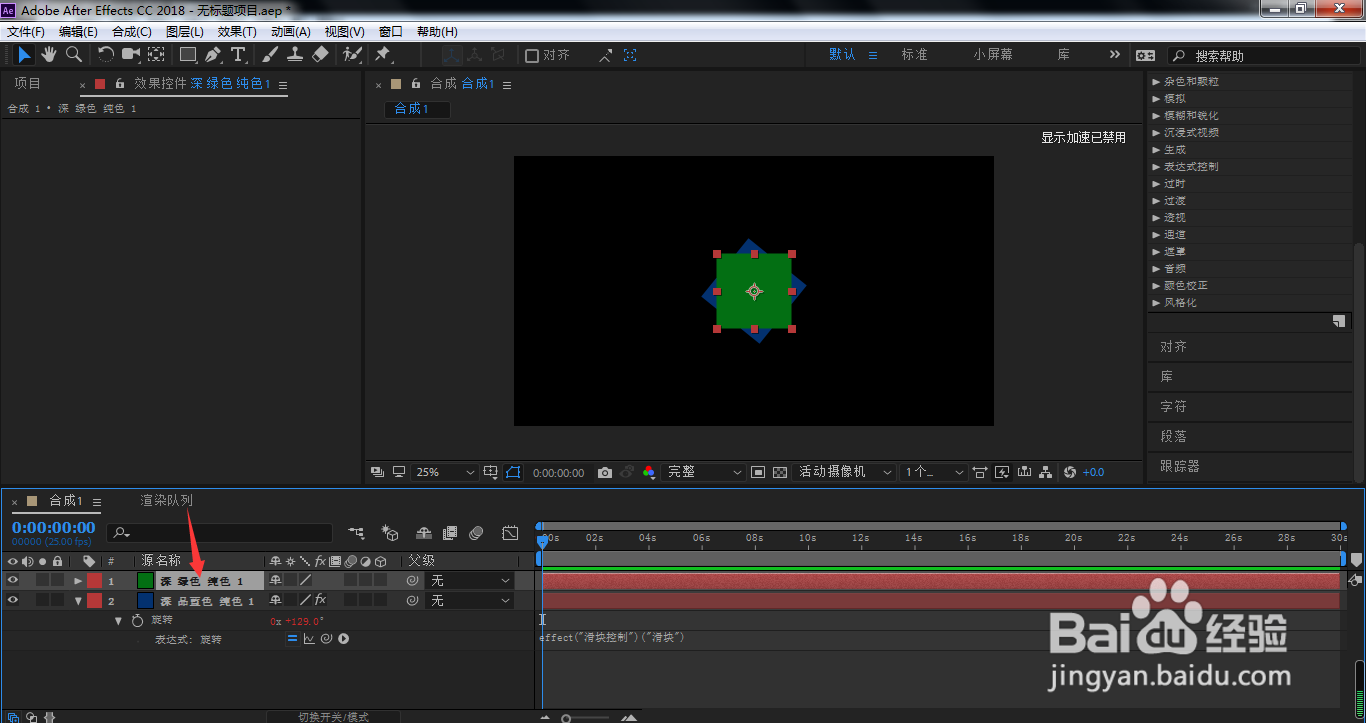 6/10
6/10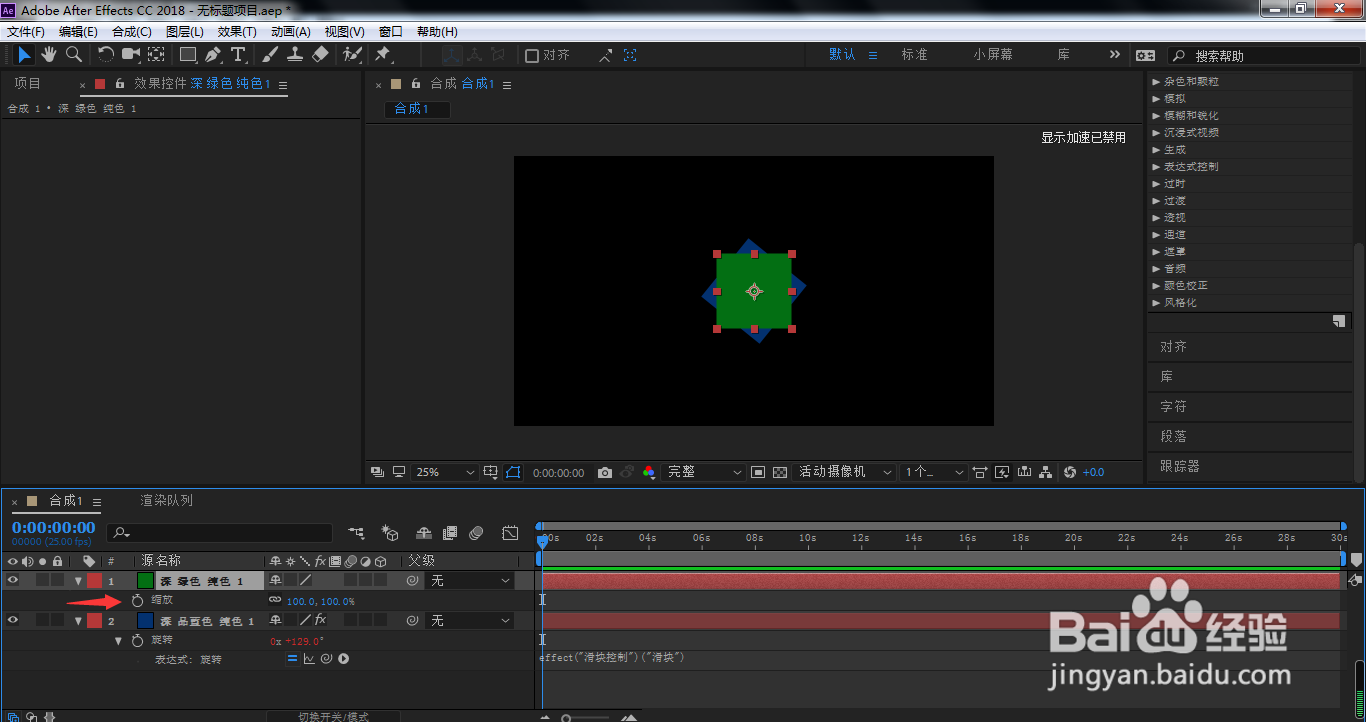 7/10
7/10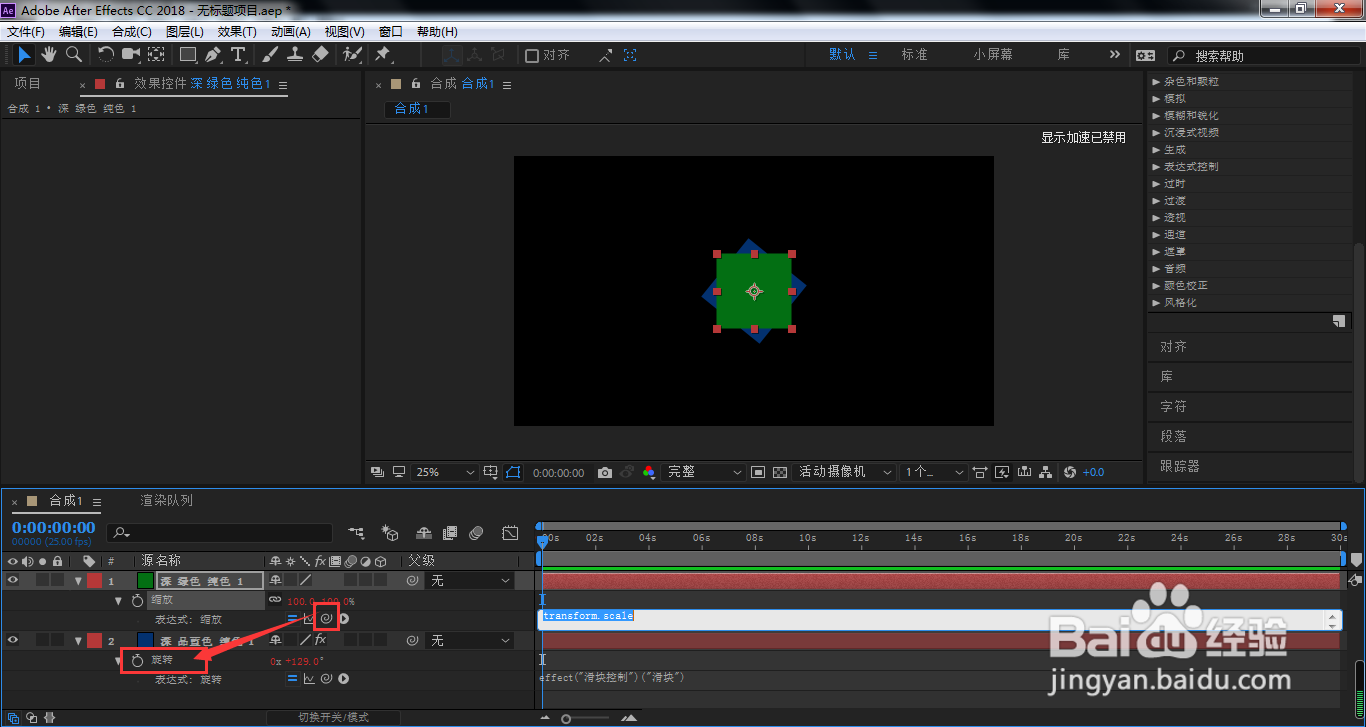 8/10
8/10 9/10
9/10 10/10
10/10 总结1/1
总结1/1
我们在AE图层面板中在新建一个纯色层
 2/10
2/10点击箭头所指的位置,修改颜色
 3/10
3/10选择喜欢的颜色,点击确定
 4/10
4/10返回纯色层设置窗口,点击确定
 5/10
5/10选中刚创建的纯色层,按下缩放属性快捷键S
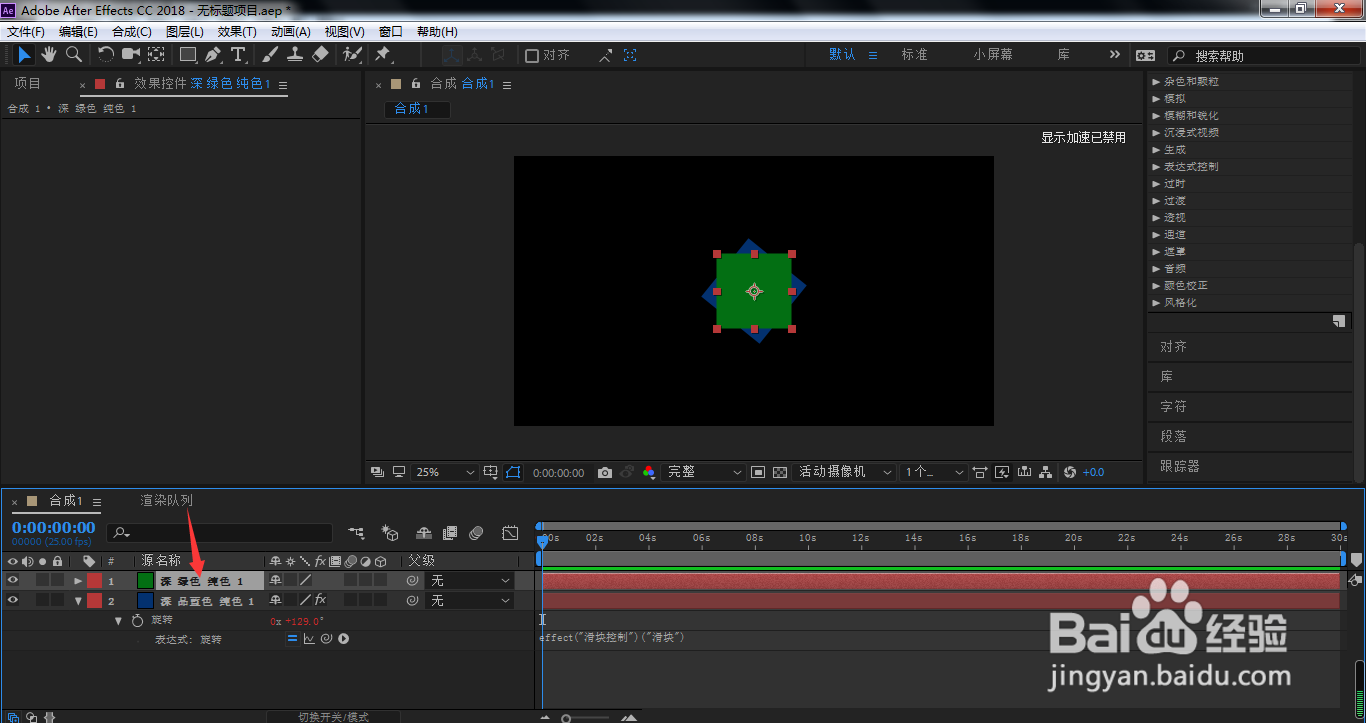 6/10
6/10按住Alt键,鼠标左键点击缩放前面小码表,打开表达式功能
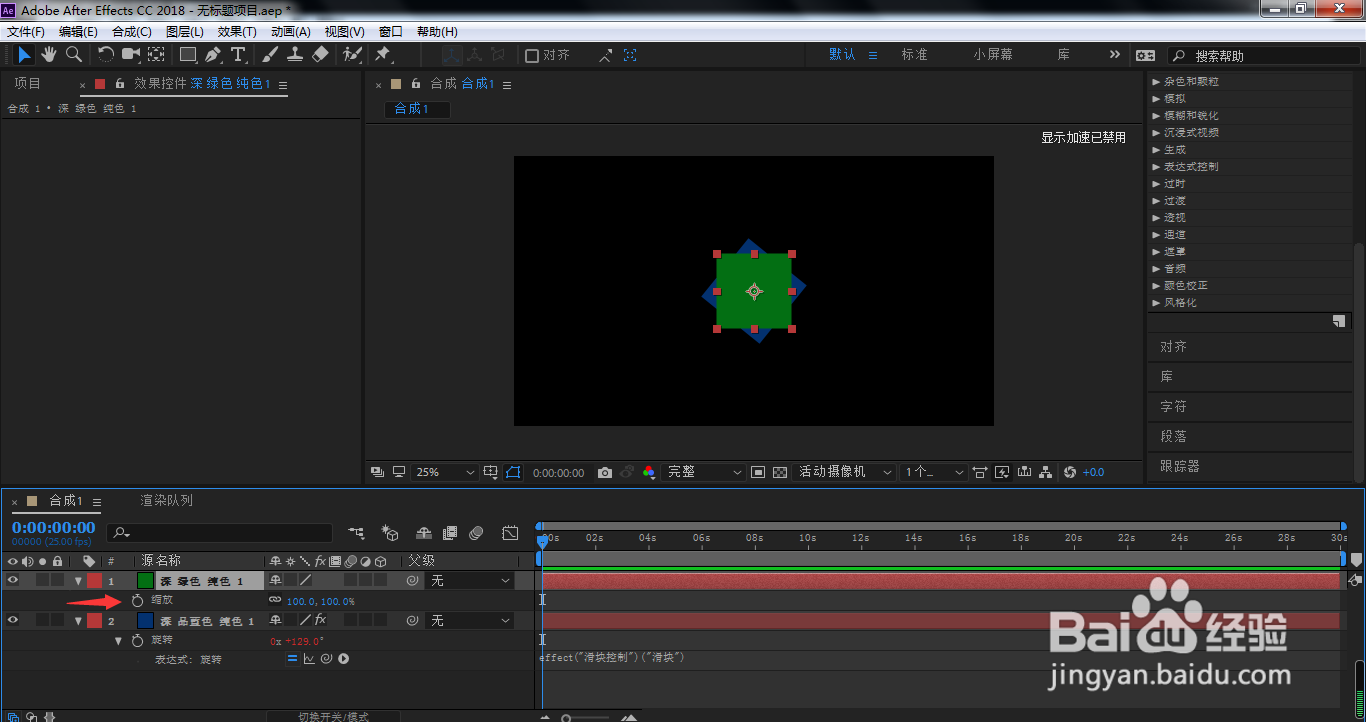 7/10
7/10鼠标按住缩放属性右侧的表达式关联器,拖入到上一个图层旋转属性中
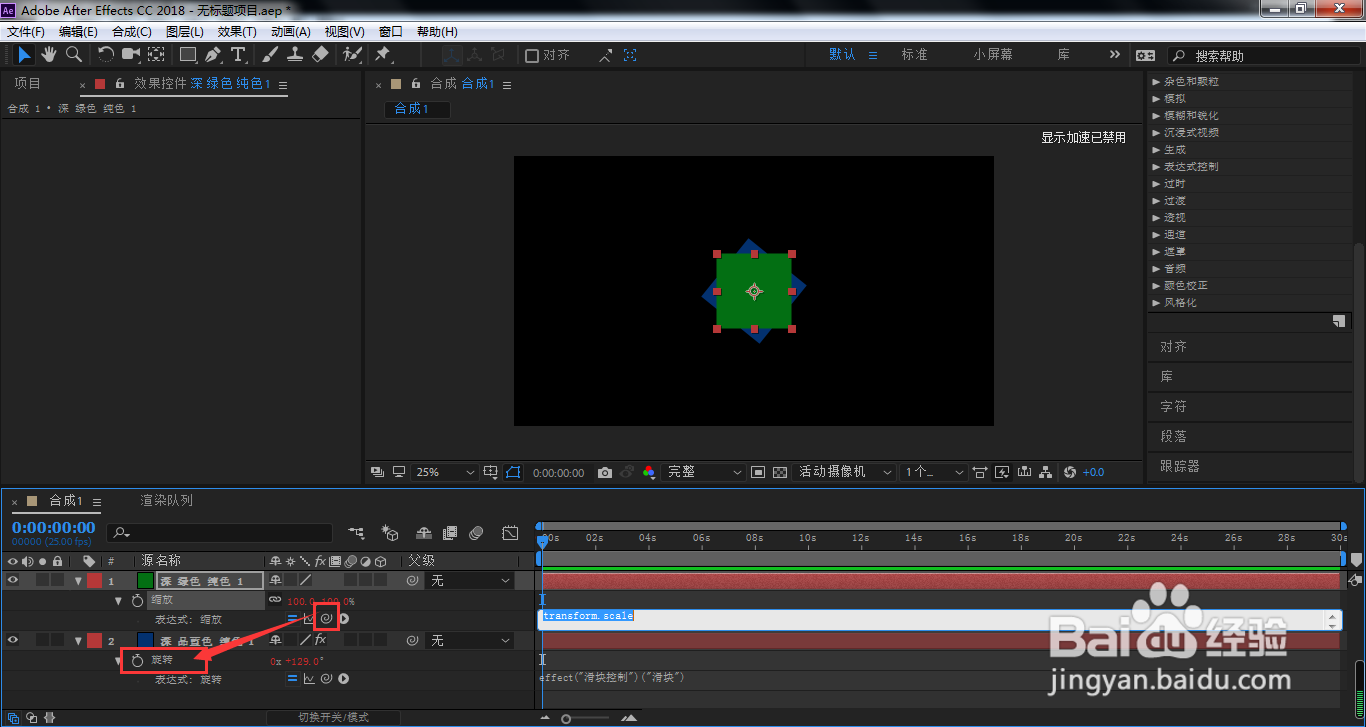 8/10
8/10将前面的图层拖入到图层面板顶部
 9/10
9/10拖动滑块参数
 10/10
10/10可以看到两个纯色层的属性参数与滑块参数保持一致,分别做着相应的属性动画
 总结1/1
总结1/11、我们在AE图层面板中在新建一个纯色层
2、点击箭头所指的位置,修改颜色
3、选择喜欢的颜色,点击确定
4、返回纯色层设置窗口,点击确定
5、选中刚创建的纯色层,按下缩放属性快捷键S
6、按住Alt键,鼠标左键点击缩放前面小码表,打开表达式功能
7、鼠标按住缩放属性右侧的表达式关联器,拖入到上一个图层旋转属性中
8、将前面的图层拖入到图层面板顶部
9、拖动滑块参数
10、可以看到两个纯色层的属性参数与滑块参数保持一致,分别做着相应的属性动画
版权声明:
1、本文系转载,版权归原作者所有,旨在传递信息,不代表看本站的观点和立场。
2、本站仅提供信息发布平台,不承担相关法律责任。
3、若侵犯您的版权或隐私,请联系本站管理员删除。
4、文章链接:http://www.1haoku.cn/art_387295.html
上一篇:oppo手机怎么查是不是新机
下一篇:手机卸载的软件怎么恢复
 订阅
订阅